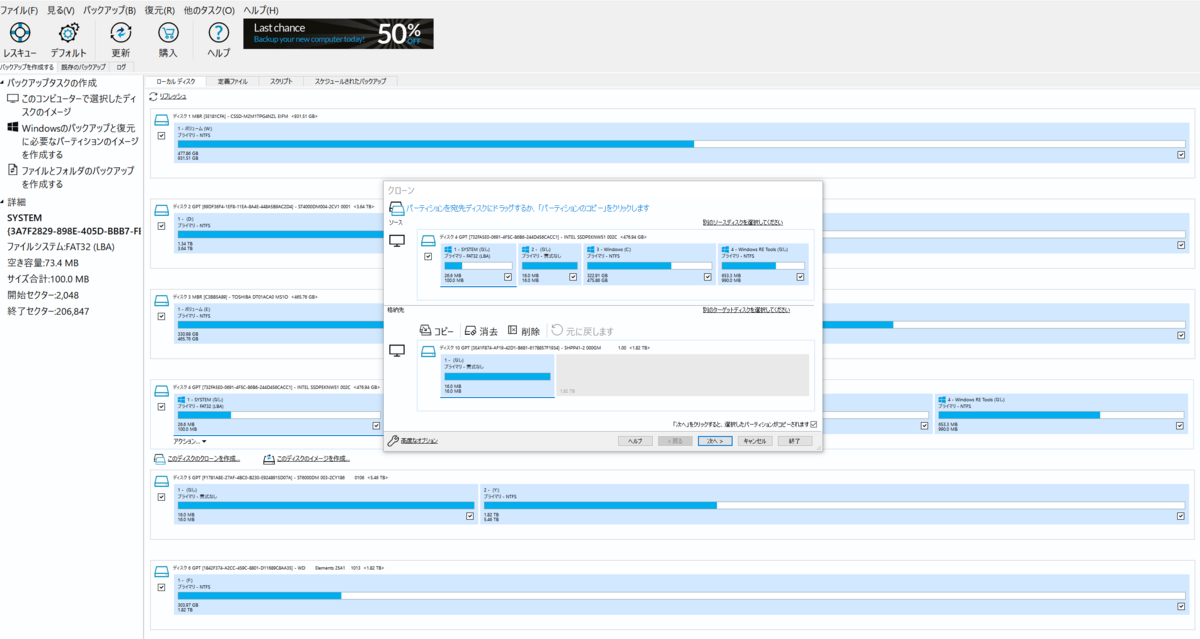
メインストレージを新品のM.2 SSDに交換するために、クローンソフトを使おうと思ったのですが、最近クローンソフトでフリーのものが無くなってきました。
以前使った『EaseUS Todo Backup』を使ってみようとしたところ、こちらもサブスクに入るか有料版を購入しないと無料では使えない仕様となっておりました。
仕方が無いので、フリーでクローンができるソフトを探したところ「Macrium Reflect」が個人使用であれば、クローン作業も無料で行えるということでした。
インストール
「Macrium Reflect」のホームページから無料版をダウンロードすることで使うことができます。
無料版は「Download Free Trial」を選択して、ダウンロードしてインストールの際に日本語にチェックを入れれば日本語化してくれます。インストール中にライセンスキーを求められますが、フリー版の場合はスルーしてかまいません。
クローンの仕方
クローンしたいクローン元のディスクを選択して、「このディスクのクローンを作成」をクリックします。その後、クローン化させるディスクを選択します。右下の方にある「次へ」をクリックします。その後「終了」をクリックすることでクローンを実行するかどうかを決定できます。問題なければ実行をします。
今後のスケジュールバックアップの設定なんかもできますが、とくに必要なかったので、バックアップだけ実行しました。
クローンの時間
私は、マザーボードとUSB接続で転送したので、30分ほどかかってしまいました。M.2とM.2で接続すればもっと高速にクローンできたのではないかと思います。
クローン後の動作
メインストレージをクローンしたSSDに入れ替え、起動してみましたがBIOSで起動ディスクの変更などしなくとも問題無く起動することができました。その後1時間後にビープ音が鳴ったので、何事かあったのかと思いましたが、その後数日間使用したのですが、特に何事もなく使用できております。
無料で使えるクローンソフトが少ない
「Macrium Reflect」もトライアルなので、もしかしたら今後数回使ったら有料なりサブスク加入を求められてしまうかもしれません。一応2TBにしたので、今後そこまで入れ替えることは無いかと思いますが、次回クローン作業を行うとしたらまた別のソフトを見つけなければならないかもしれません。
「Macrium Reflect」は簡単に使えたので、今後も無料で使えたら嬉しいですが、昨今の事情を考えると難しそうです。